接続設定には「SSID」と「暗号化キー」が必要となります。
あらかじめ無線LAN内蔵ケーブルモデム(親機)の「SSID」と「暗号化キー」をお手元にご用意ください。
「無線LAN内蔵ケーブルモデム」「J:COM メッシュWi-Fi」「次世代AI Wi-Fiモデム」のSSIDとセキュリティーキーの記載場所は、
それぞれご利用サービスに応じて、下記スタートガイドをご覧ください。
※「無線LAN内蔵ケーブルモデム」の無線(Wi-Fi)ご利用の場合は、
YCV NETスタートガイドをご覧ください。
※「次世代AI Wi-Fiモデム」の無線(Wi-Fi)ご利用の場合は、
YCV NETスタートガイド(次世代AI Wi-Fi)をご覧ください。
※「J:COM メッシュWi-Fi」をご利用の場合は、
J:COM メッシュWi-Fi スタートガイドをご覧ください。
<設定手順>
・Windows 11|無線LAN(Wi-Fi)接続手順
・Windows 10|無線LAN(Wi-Fi)接続手順
または、
Microsoftのサポートページ(外部サイト)もご覧ください。
現在接続しているSSIDの確認方法
【1】画面右下のタスクバーにあるネットワークアイコンやサウンドアイコンを右クリックし、「ネットワーク設定とインターネット設定」をクリックします。
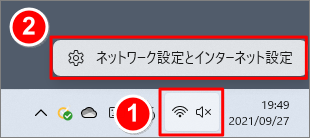
【2】「ネットワークとインターネット」の画面が表示されます。赤枠内の Wi-Fi( )の中に表示されているSSIDが現在接続しているSSIDです。
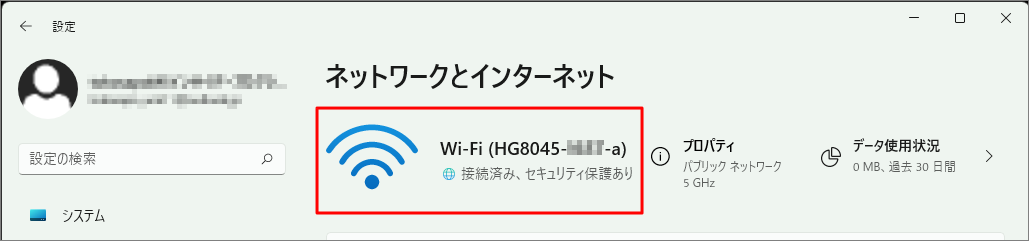
Wi-Fi設定済みSSIDの削除方法
【1】画面右下のタスクバーにあるネットワークアイコンやサウンドアイコンを右クリックし、「ネットワーク設定とインターネット設定」をクリックします。

【2】赤枠の「Wi-Fi」をクリックします。

【3】「既知のネットワークの管理」をクリックします。
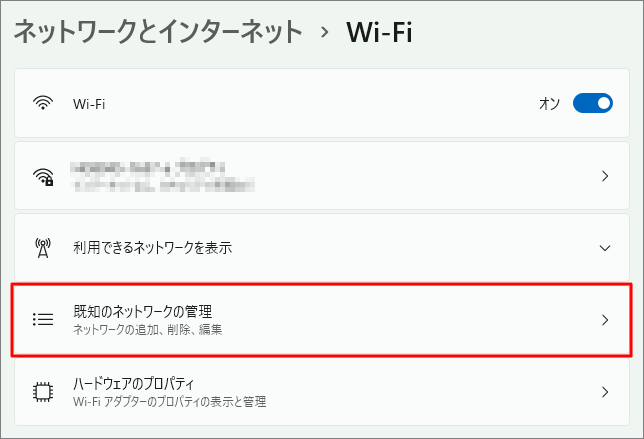
【4】削除したい設定済みSSIDに表示されている「削除」をクリックすれば、削除されます。
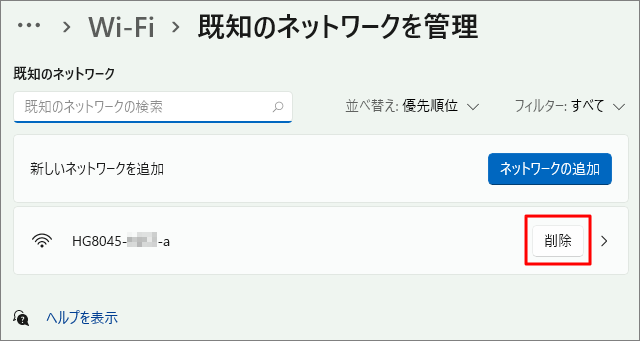
お問い合わせ